Excel 2010에서 셀 내용을 삭제하는 방법
때때로 더 이상 셀에 입력 된 데이터가 필요하지 않습니다. 데이터가 올바르지 않거나 업데이트되었는지 여부에 관계없이 스프레드 시트에 이미 존재하는 정보를 삭제해야하는 이유는 여러 가지가 있습니다. 그러나 셀에서 데이터를 삭제할 수있는 여러 가지 방법이 있으며 그 중 일부는 셀 자체를 삭제합니다. 그러나 해당 셀에 적용한 서식을 유지하려는 경우 문제가 될 수 있습니다. 다행히 Excel 2010에서는 셀에 적용한 서식을 유지하면서 셀의 데이터를 간단히 삭제할 수있는 유용한 명령을 제공합니다.
데이터 삭제 방법은 내용 지우기 명령이며 현재 선택된 여러 셀에 적용 할 수 있습니다. 이전의 셀 데이터 삭제 방법이 키보드의 백 스페이스 키를 사용하는 경우 시간을 절약 할 수 있습니다.
Excel 2010에서 내용 지우기 명령을 사용하여 셀 데이터 삭제
아래 가이드는 삭제하려는 데이터가 포함 된 셀을 선택하는 방법을 보여 주며 해당 셀의 내용을 지 웁니다. 이 방법은 내용을 삭제하려는 인접한 셀 수에 적용 할 수 있습니다. 그러나 서로 인접하지 않은 셀에서 데이터를 삭제하려면 다른 방법을 사용하여 해당 셀을 선택해야합니다. Excel 2010에서 인접하지 않은 셀을 선택하는 방법에 대해 알아 보려면 여기를 읽으십시오.
1 단계 : Microsoft Excel 2010에서 스프레드 시트를 엽니 다.
2 단계 : 내용을 삭제하려는 셀을 클릭하십시오. 여러 셀을 선택하려면 선택할 첫 번째 셀에서 마우스 버튼을 클릭 한 채로 마우스를 끌어 내용을 지우려는 나머지 셀을 선택하십시오.

2 단계 : 선택한 셀 중 하나를 마우스 오른쪽 단추로 클릭 한 다음 내용 지우기 옵션을 클릭하십시오.
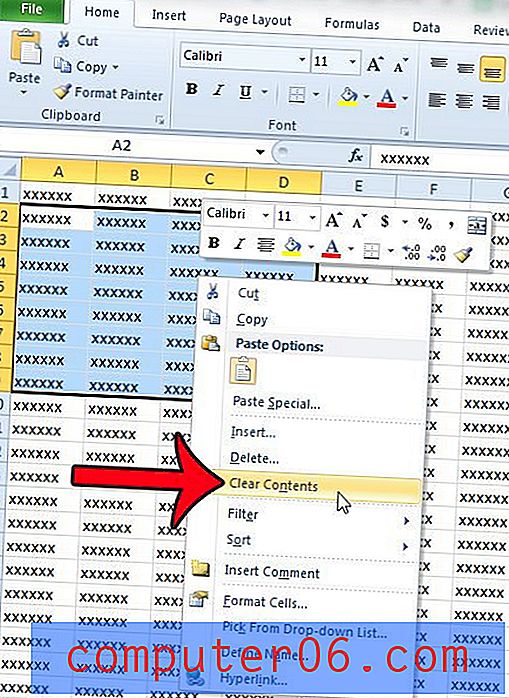
또는 1 단계 의 방법을 사용하여 셀을 선택한 다음 창의 맨 위에있는 홈 탭을 클릭하여 컨텐츠 지우기 옵션에 액세스 할 수 있습니다.
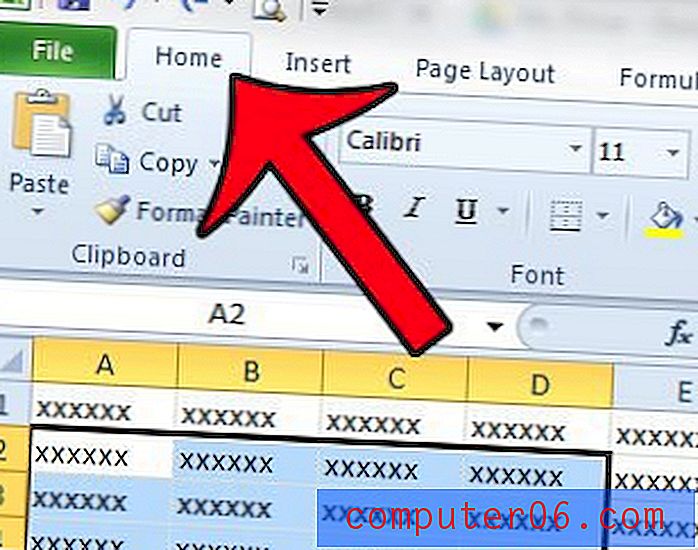
그런 다음 탐색 리본의 편집 섹션에서 지우기 드롭 다운 단추를 클릭하고 내용 지우기 옵션을 클릭하십시오.
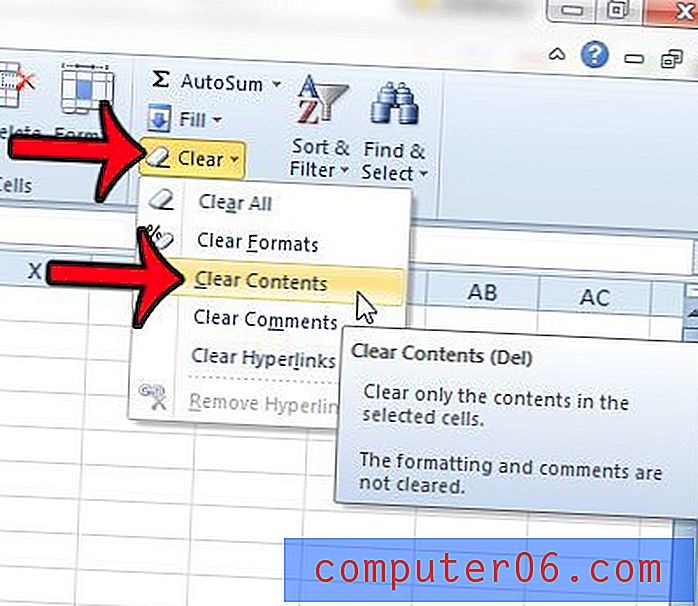
Excel 파일에 원하지 않는 많은 서식이 포함되어 있으며이를 제거하는 데 어려움이 있습니까? 이 기사에서는 Excel 2010의 스프레드 시트에서 모든 서식을 지우는 방법을 보여줍니다.



